iPhone er en avansert smartenhet og er populær over hele verden. Apple har lagt til mange viktige og nyttige funksjoner på iOS-enheter. Faktisk forstår de fleste brukere ikke fullt ut disse funksjonene. Emergency Bypass på iPhone, for eksempel lar deg motta telefonsamtaler og tekstmeldinger fra bestemte kontakter mens du blokkerer andre kontakter. Denne veiledningen vil forklare denne funksjonen i detalj, for eksempel hvordan du slår den på og konfigurerer den.

- Del 1: Hva er Emergency Bypass på iPhone
- Del 2: Slik slår du av/på Emergency Bypass på iPhone
- Del 3: Slik legger du til nødkontakter fra FaceTime på iPhone
- Del 4: Vanlige spørsmål om Emergency Bypass på iPhone
Del 1: Hva er Emergency Bypass på iPhone
Emergency Bypass er ikke en enkelt funksjon, men fungerer med Ikke forstyrr, Stille eller Fokus-modus. Når du slår på Ikke forstyrr-modus på enheten din, vil du ikke motta varsler om anrop eller meldinger. Det kan føre til at du går glipp av viktig informasjon. Derfor introduserte Apple Emergency Bypass på iPhones som kjører iOS 10 og nyere, slik at du kan motta varsler fra spesifikke kontakter.
I motsetning til Tillat alltid anrop fra or Tillat folk Alternativet, krever Emergency Bypass ikke at du oppretter en gruppe med kontakter. I stedet kan du angi enkeltkontakter eller flere kontakter. Dessuten må du angi de tillatte anropene for hver modus separat, mens Emergency Bypass er tilgjengelig for alle moduser.
Husk at Emergency Bypass også omgår den stille ringetonebryteren. Det betyr at iPhone-en din vil ringe når du får et anrop fra en ekstra Nødbypass-kontakt. Varslene til den tillatte anropslisten for fokusmodus kan komme gjennom, men den vil fortsatt være på stille.
Kort sagt, det er noen ting du bør vite om Emergency Bypass på iPhone før du slår den på:
1. Du kan angi individuelle eller flere kontakter for Emergency Bypass.
2. Nødbypass-kontakter er tilgjengelige for Ikke forstyrr, Stille og Fokus-modus.
3. iPhone-en din vil ringe når den mottar anrop eller tekstmeldinger fra Nødbypass-kontakter.
4. Emergency Bypass lar deg ringe nødtjenester selv om enheten din er låst eller mangler mobildekning.
Del 2: Slik slår du av/på Emergency Bypass på iPhone
I stedet for å angi Emergency Bypass på iPhone for hver modus, kan du slå på denne funksjonen for henholdsvis telefonsamtaler og tekstmeldinger. Innstillingen kan gjøres i Kontakter-appen på din iPhone uten ekstra programvare og maskinvare.
Slik slår du av/på nødbypass for telefonsamtaler
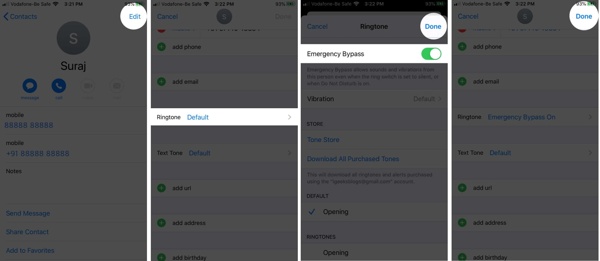
Trinn 1 Åpne Kontakter-appen, og bla gjennom kontaktlisten opp og ned til du finner ønsket person.
Trinn 2 Trykk på kontakten, trykk på Rediger -knappen øverst til høyre, og trykk på Ringtone alternativet.
Trinn 3 Finn det Nødbypass alternativet, slå på bryteren og trykk Ferdig for å bekrefte endringen.
Trinn 4 Slå deretter på Emergency Bypass-alternativ for andre ønskede kontakter.
Slik slår du av/på nødbypass for tekster
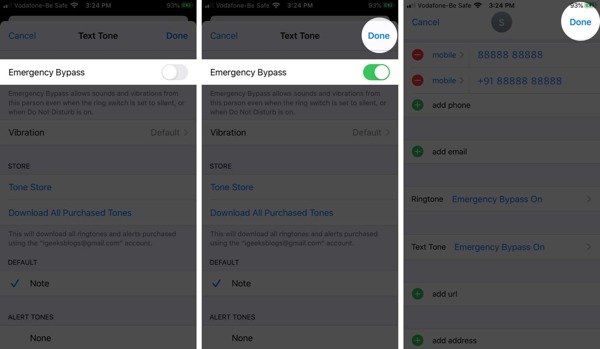
Trinn 1 For å slå på Emergency Bypass-kontakt på iPhone for tekstmeldinger, kjør Kontakter-appen.
Trinn 2 Velg ønsket kontakt, og trykk på Rediger knapp.
Trinn 3 Trykk på tekst Tonealternativ, slå på Nødbypass, og trykk på Ferdig knapp. Trykk deretter Ferdig igjen for å bekrefte det.
Del 3: Slik legger du til nødkontakter fra FaceTime på iPhone
I tillegg til Kontakter-appen kan du også slå på Emergency Bypass-kontakter for FaceTime-anrop. Slik at du ikke går glipp av de viktige FaceTime-samtalene i Ikke forstyrr- eller Stillemodus.
Trinn 1 Åpne FaceTime-appen fra startskjermen.
Trinn 2 Finn kontakten du vil konfigurere, og trykk på Mer info knappen på varen.
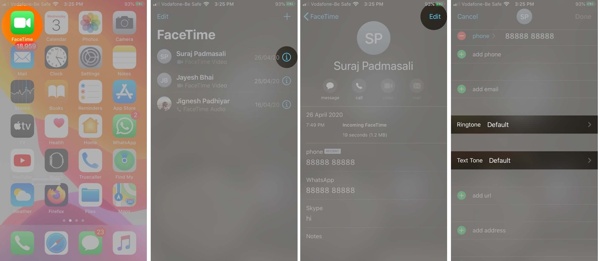
Trinn 3 Deretter trykker du på Rediger knappen øverst til høyre, rull ned for å finne Ringtone alternativet, og trykk på det.
Trinn 4 Slå på Nødbypass, og trykk på Ferdig knapp.

Trinn 5 Hvis du ønsker å slå på Emergency Bypass for FaceTime-tekstmeldinger, finn og trykk på Teksttone alternativet på kontaktredigeringsskjermen. Slå deretter på Nødbypass, og trykk Ferdig.
Anbefal: Beste iPhone Unlocker for å omgå iPhone-låser
Emergency Bypass lar deg motta telefonsamtaler og tekstmeldinger fra viktige kontakter uten å ha tilgang til enheten din. Du må imidlertid fortsatt få tilgang til iPhone eller iPad igjen. Hvis du glemmer iPhone-passordet ditt, er den enkleste løsningen Apeaksoft iOS Unlocker. Det hjelper deg enkelt å låse opp din låste iOS-enhet.

4,000,000 + Nedlastinger
Lås opp en deaktivert eller låst iOS-enhet uten passord.
Fjern iPhone-passord, Apple ID-passord, iCloud Lock, etc.
Tørk iTunes-sikkerhetskopipassord og skjermtidspassord uten tap av data.
Støtt de nyeste iPhone- og iPad-modellene.
Del 4: Vanlige spørsmål om sletting av iPhone uten passord
Fungerer Emergency Bypass uten mobiltjeneste?
Emergency Bypass lar deg motta varsler om spesifikke kontakter. Du kan bare motta telefonsamtaler og tekstmeldinger med en mobiltjeneste. Emergency SOS, derimot, lar deg ringe nødtjenester uten mobiltjeneste. Det fungerer via satellitt.
Kan jeg låse opp iPhonen min med en nødbypass?
Nei, funksjonen Emergency Bypass lar deg bare motta viktige telefonsamtaler og tekstmeldinger på iPhone-låseskjermen. Du kan ikke låse opp enheten uten passordet ditt.
Hvilke iPhone-modeller støtter Emergency Bypass?
For øyeblikket støtter alle iPhones som kjører iOS 10 og nyere funksjonen Emergency Bypass. Hvis du har oppdatert programvaren din, kan du slå på denne funksjonen direkte i appen Kontakter og FaceTime.
Konklusjon
Denne veiledningen har forklart hva Emergency Bypass-funksjonen er og hvordan slå på Emergency Bypass på iPhone skikkelig. Du kan legge til individuelle kontakter i Kontakter-appen og FaceTime-appen. Slik at du kan motta telefonsamtaler og tekstmeldinger i Ikke forstyrr- eller Stillemodus. Apeaksoft iOS Unlocker kan hjelpe deg med å komme deg inn i en låst iPhone enkelt. Hvis du har andre spørsmål om dette emnet, vennligst skriv dem ned under dette innlegget.




